Performing Editor
Body Parts
基本操作
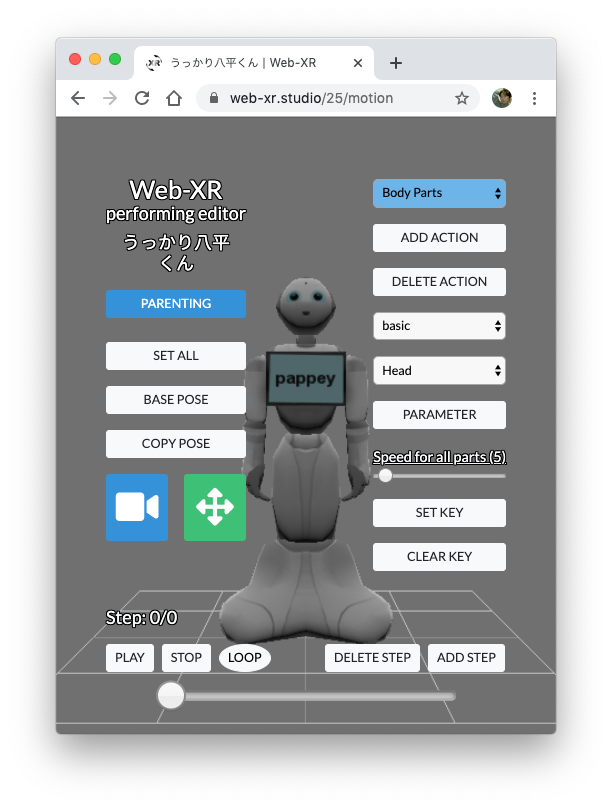
①
②
③
④
⑤
⑥
⑦
⑧
⑨
- 新規アクションを追加します。
- 作成済みのコリジョンを削除します。
- セレクトボックの中にリストされるアクションを選択します。
- セレクトボックの中にリストされるパーツオブジェクトを選択します。
画面内のパーツオブジェクトをクリックすることでも選択できます。(ピック操作) - 通常mouseドラッグやtouchドラッグでオブジェクトの移動/回転を行いますが、詳細な設定をしたい場合この[PARAMATER]ボタンから[Parts Paramater]ウィンドウを開きパラメーターレンジ入力をします。
- 移動/回転の速度を指定します。クリックすることで個別パーツ毎/全体を切り替えます。
- キーをセットします。
- キーを削除します。
- 親子関係を構築するウィンドウを開きます。
新規アクションを追加
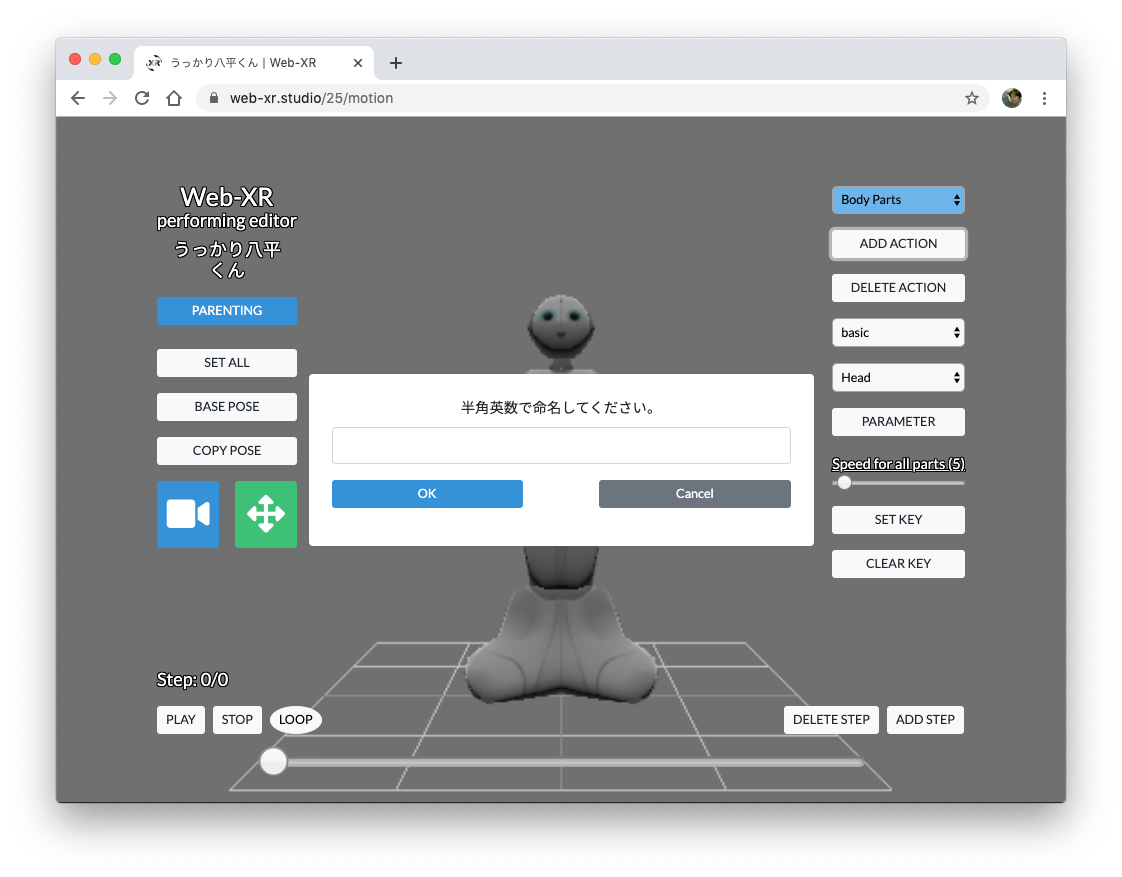
①
- 新規アクション名を半角英数字で入力します。
アクションとは動きの単位です。歩きのループをまとめたものだったり、手を振るアクションだったりというイメージです。
[walk][initial][waving_hand]などと、どういうアクションかわかりやすく命名しましょう。
Parenting 親子関係構築
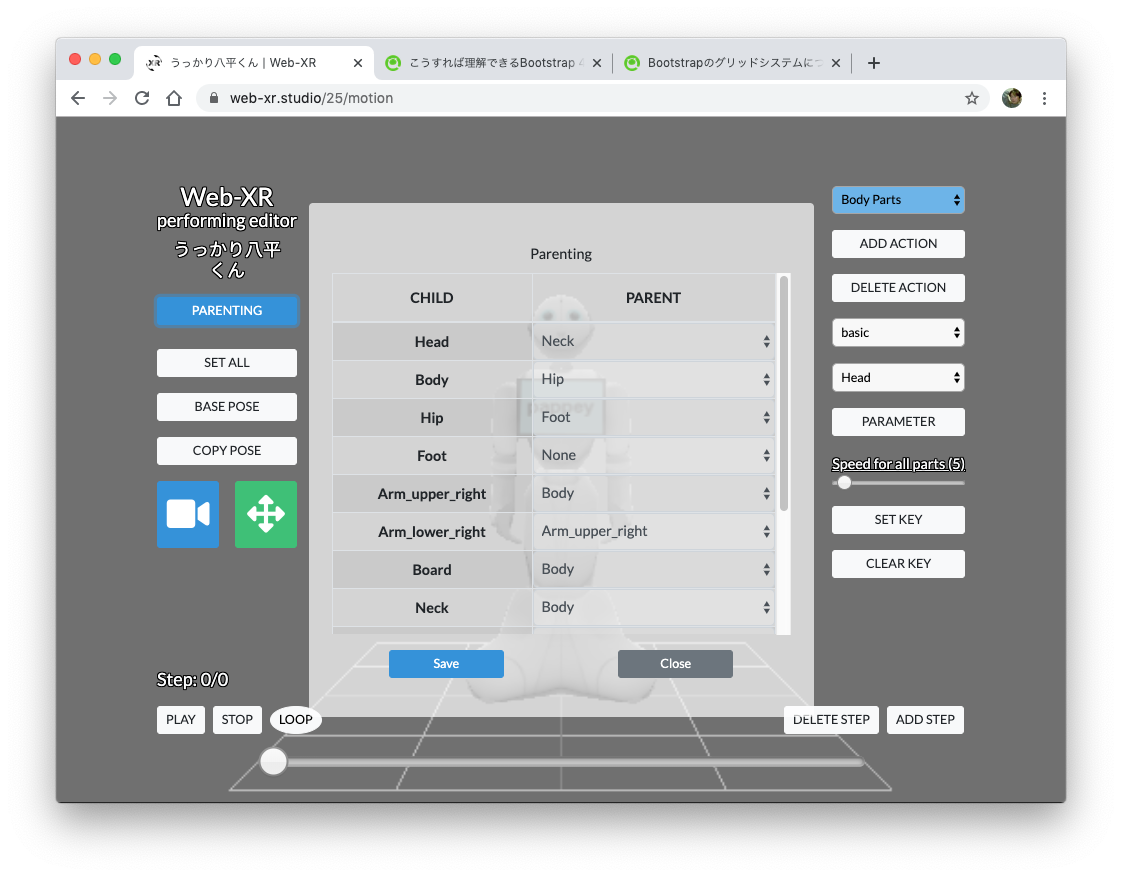
①
②
- 子:3Dツール内で命名したオブジェクト名が並びます。
- 親:子から親を選びます。
3Dツールでのモデル作成時ではなく、ここで親子関係を作成します。
3Dツール内では回転軸が関節で回転するようオブジェクトの中心(origin)を適切に設定してください。
XR Studio 内ではオブジェクトの中心(origin)を変更できません。
ペアレンティングウインドウの中で親を指定していないパーツは、ルート親となる。
ルート親は、オブジェクト全体を動かす。